Gebruikershandleiding Numbers voor de iPad
- Welkom
- Nieuw in Numbers 14.1
-
- Aan de slag met Numbers
- Informatie over afbeeldingen, diagrammen en andere objecten
- Een spreadsheet aanmaken
- Spreadsheets openen
- Onbedoelde wijzigingen voorkomen
- Sjablonen aanpassen
- Werkbladen gebruiken
- Wijzigingen ongedaan maken of opnieuw toepassen
- Een spreadsheet bewaren
- Een spreadsheet zoeken
- Een spreadsheet verwijderen
- Een spreadsheet afdrukken
- De achtergrond van een werkblad wijzigen
- Tekst en objecten van of naar apps kopiëren
- De knoppenbalk aanpassen
- Basisinformatie over touchscreens
- De Apple Pencil gebruiken in Numbers
-
- Een spreadsheet versturen
- Informatie over samenwerking
- Anderen uitnodigen om samen te werken
- Samenwerken aan een gedeelde spreadsheet
- De nieuwste activiteit in een gedeelde spreadsheet bekijken
- De instellingen van een gedeelde spreadsheet wijzigen
- Een spreadsheet niet meer delen
- Gedeelde mappen en samenwerking
- Box gebruiken om samen te werken
- Copyright
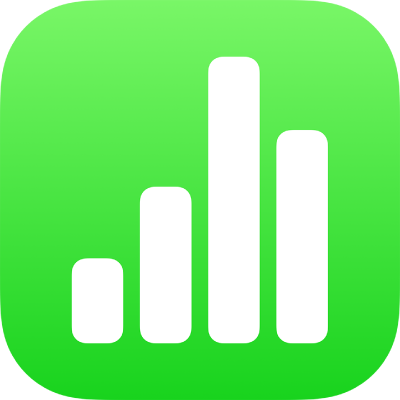
Tabstops instellen in Numbers op de iPad
Je kunt tabstops instellen om tekst links, rechts, in het midden of op een decimaalteken uit te lijnen. Wanneer je een tab invoegt, wordt het invoegpunt (en alle tekst rechts daarvan) verplaatst naar de volgende tabstop. De tekst die je daarna invoert, wordt eveneens vanaf dat punt ingevoegd.
Een tab in tekst invoegen
Tik in de tekst op de plek waar je een tabstop wilt invoegen en tik nogmaals.
Tik op 'Voeg in' en tik vervolgens op 'Tab'.
Het invoegpunt wordt naar de dichtstbijzijnde tabstop verplaatst. Als je nogmaals op 'Tab' tikt, wordt het invoegpunt naar de volgende tabstop verplaatst, enzovoort.
Zie De vormgeving van tabeltekst wijzigen in Numbers op de iPad voor informatie over het invoegen van een tab in een tabelcel.
Om een net ingevoegde tab ongedaan te maken, tik je op 'Herstel'.